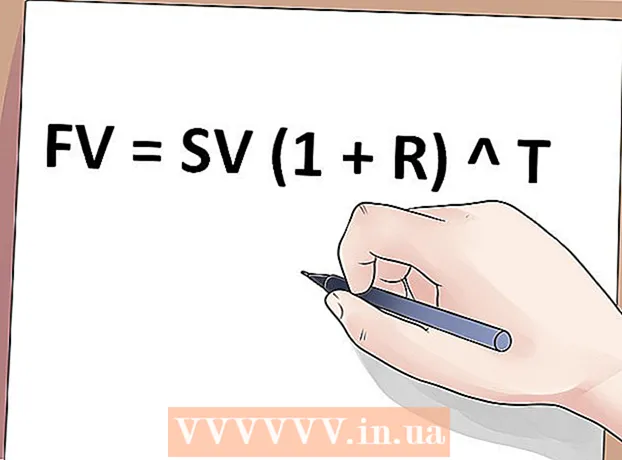Pengarang:
Roger Morrison
Tanggal Pembuatan:
8 September 2021
Tanggal Pembaruan:
1 Juli 2024

Isi
File arsip terkompresi seperti file RAR dan ZIP banyak digunakan untuk mengurangi ukuran file agar lebih mudah ditransfer melalui Internet, serta untuk memaketkan file terkait sebelum diteruskan ke orang lain. File ZIP dapat dibuat dan diekstrak oleh sistem operasi Mac OS X, tetapi mengekstrak file RAR memerlukan perangkat lunak eksternal. Ikuti langkah-langkah ini untuk membuka file RAR dengan Mac Anda.
Melangkah
 Unduh program arsip. Anda memerlukan program yang dapat mengekstrak file bersama dari file RAR. Anda dapat menemukan program arsip di App store atau di situs web berbagai pengembang. Tersedia program sumber terbuka gratis. Program paling populer adalah:
Unduh program arsip. Anda memerlukan program yang dapat mengekstrak file bersama dari file RAR. Anda dapat menemukan program arsip di App store atau di situs web berbagai pengembang. Tersedia program sumber terbuka gratis. Program paling populer adalah: - UnRarX
- iArchiver
- RAR Expander
- StuffIt Expander
 Instal programnya. Jika Anda mengunduh aplikasi dari App store, cukup klik tombol "Instal" yang akan muncul secara otomatis saat program diunduh. Anda mungkin harus masuk dengan ID Apple Anda terlebih dahulu. Jika Anda mengunduh aplikasi dari situs web, seret program yang diunduh ke dalam folder Aplikasi untuk menginstalnya.
Instal programnya. Jika Anda mengunduh aplikasi dari App store, cukup klik tombol "Instal" yang akan muncul secara otomatis saat program diunduh. Anda mungkin harus masuk dengan ID Apple Anda terlebih dahulu. Jika Anda mengunduh aplikasi dari situs web, seret program yang diunduh ke dalam folder Aplikasi untuk menginstalnya.  Setel untuk membuka file RAR mulai sekarang dengan program yang baru saja Anda unduh. Temukan file RAR di komputer Anda, tahan Control dan klik file tersebut dengan mouse Anda. Pilih "Open With ..." dari menu yang muncul dan pilih program yang Anda unduh. Tekan OK.
Setel untuk membuka file RAR mulai sekarang dengan program yang baru saja Anda unduh. Temukan file RAR di komputer Anda, tahan Control dan klik file tersebut dengan mouse Anda. Pilih "Open With ..." dari menu yang muncul dan pilih program yang Anda unduh. Tekan OK.  Buka file. Mulai sekarang, file apa pun dengan ekstensi .rar dikaitkan dengan program arsip yang Anda unduh, sehingga program akan mengekstrak file tersebut saat Anda mengklik dua kali file tersebut. Tergantung pada programnya, Anda mungkin melihat status kemajuan di jendela.
Buka file. Mulai sekarang, file apa pun dengan ekstensi .rar dikaitkan dengan program arsip yang Anda unduh, sehingga program akan mengekstrak file tersebut saat Anda mengklik dua kali file tersebut. Tergantung pada programnya, Anda mungkin melihat status kemajuan di jendela. - Jika Anda ingin mengekstrak file RAR multi-bagian ("multi-part RAR"), klik dua kali file pertama dan sisanya akan diekstrak secara otomatis.
 Masukkan kata sandi Anda jika perlu. Beberapa file RAR dilindungi, kemudian Anda akan dimintai kata sandi sebelum file diekstraksi. Masukkan kata sandi Anda dengan benar, jika tidak file tidak akan diekstraksi. Tidak semua program arsip berfungsi dengan perlindungan kata sandi.
Masukkan kata sandi Anda jika perlu. Beberapa file RAR dilindungi, kemudian Anda akan dimintai kata sandi sebelum file diekstraksi. Masukkan kata sandi Anda dengan benar, jika tidak file tidak akan diekstraksi. Tidak semua program arsip berfungsi dengan perlindungan kata sandi.  Ekstrak file. Kebanyakan program memungkinkan Anda untuk mengatur lokasi pengunduhan. Program lain secara otomatis akan menempatkan file yang diekstrak di folder yang sama dengan file RAR. Pilih lokasi yang diinginkan dan klik tombol "Ekstrak" atau "Ekstrak".
Ekstrak file. Kebanyakan program memungkinkan Anda untuk mengatur lokasi pengunduhan. Program lain secara otomatis akan menempatkan file yang diekstrak di folder yang sama dengan file RAR. Pilih lokasi yang diinginkan dan klik tombol "Ekstrak" atau "Ekstrak". - Setiap program memiliki antarmuka sendiri, tampilannya tidak pernah sama, tetapi fungsi dan kemungkinannya hampir sama.
Tips
- Untuk menggunakan Mac App store, Anda memerlukan Mac OS X 10.6 atau yang lebih baru (Snow Leopard, Lion atau Mountain Lion). Jika Anda memiliki Mac OS X versi lama, atau Anda tidak memiliki akun Apple, unduh perangkat lunak dari situs web menggunakan browser Anda. Misalnya, Anda dapat mengunduh perangkat lunak StuffIt Expander di sini.
Peringatan
- Anda harus terhubung ke internet untuk mengunduh perangkat lunak.